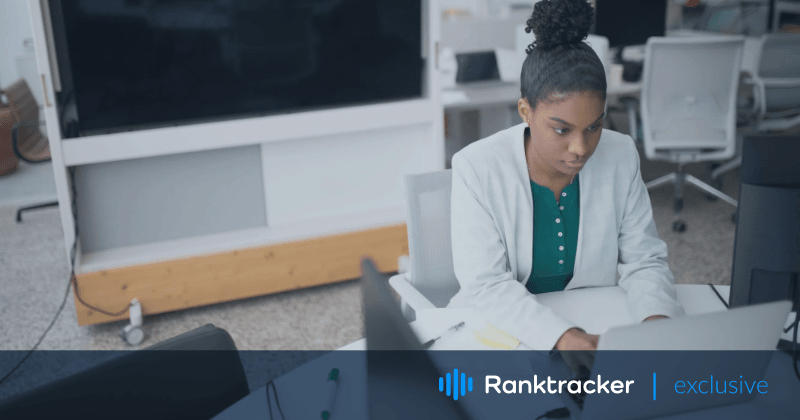
Introduksjon
Det finnes ikke en eneste Internett-bruker som ikke har en e-postadresse. Faktisk bruker du den til å registrere deg på forskjellige nettsteder, bestille levering, utveksle nyheter, abonnere på favorittmagasinene dine osv. Et av de mest etterspurte verktøyene i denne forbindelse er Microsoft Outlook. Den har alt som trengs for feilfri utveksling av korrespondanse, inkludert vedlegg. Mens du leter etter måter å lagre vedlagte filer fra flere e-poster, mange klienter finner ikke den riktige løsningen. Det finnes imidlertid både manuelle og automatiske metoder. For å unngå å miste dokumenter, bilder og videoer i form av vedlegg, bruk artikkelen nedenfor for å lære mer om datalagring.
Manuelle metoder
Outlook-klienter som har litt tid og ønske om å finne ut hvordan du lagrer vedleggene fra flere e-poster, bør huske på at manuelle metoder noen ganger kan føre til tap av data. Hvis du arbeider med sensitive data og ikke ønsker å skade eller miste dem, anbefaler vi at du bruker profesjonelle verktøy som de som tilbys av https://www.outlooktransfer.com/.
Du kan også prøve å lagre flere filer manuelt før du starter lagring av store vedlegg. For dette formålet foreslår vi at du bruker følgende metoder:
1. Bruk alternativet Lagre alle vedlegg
Denne metoden er optimal for scenarier for lagring av bulkvedlegg. Spesielt må du ta følgende trinn:
- Åpne Outlook-appen og velg den aktuelle meldingen der vedleggene skal lagres;
- Klikk på de relevante vedleggene for å lagre eller velg alle. For dette formålet velger du knappen Lagre alle vedlegg og trykker OK for å bekrefte;
- Velg ønsket destinasjon på PC-en for å lagre filene;
- Naviger til den nevnte plasseringen for å sjekke om filene har landet der.
2. Bruk VBA-editor
Hvis du er vant til å bruke Visual Basic for Applications-editoren, kan du også bruke den til å lagre vedleggene dine. Gjør som følger for å gjøre dette:
- Start Outlook-skrivebordsklienten din;
- Bruk Alt-F11-kombinasjonen for å starte VBA-editoren;
- Velg Fil - Importer fil, og velg filen mAttachmentSaver.bas;
- Når filen er åpnet, velger du den e-posten du vil lagre vedleggene fra;
- Start makroveiviseren ved å trykke på kombinasjonen Alt-F8;
- Søk etter den aktuelle mappen og velg destinasjonen for lagring av de vedlagte filene. Ferdig!
Hvis du tror at disse metodene er for komplisert, du kan alltid stole på profesjonelle løsninger som lagrer og konvertere Outlook BAK-fil til PST. La oss ta en titt på noen av dem nedenfor.
![]()
Automatiske metoder
Du vil bli overrasket over å høre at de fleste Outlook-brukere foretrekker automatiske metoder. I mellomtiden er dette ikke bare en ansvarlig tilnærming, men også den mest pålitelige når det gjelder datasikkerhet og integritet. Med spesialisert programvare, du kan glemme å lese manualer og gjøre denne irriterende jobben mens du sparer tid til mer viktige oppgaver. Og dermed, du kan lagre vedleggene dine i bulk fra 2013, 2016, og 2019 Outlook-versjoner. Her er de viktigste fordelene ved å bruke automatiske verktøy:
- arbeid med e-postdata er deres primære funksjon;
- å ha en stasjonær løsning sparer mye arbeidstid;
- spesifikk programvare tjener deg best med massemigreringsscenarier;
- kan du være 100 % sikker på at dataene dine er sikre og fullstendige;
- kan du ikke bare lagre, men også konvertere filer fra PST til OST, BAK, MSG og omvendt;
- tilpassede funksjoner er også tilgjengelige for deg, slik at du kan dra nytte av dem i stedet for å miste tid med manuelle migreringer.
De fleste automatiske verktøy er kompatible med de nyeste Windows- og Outlook-versjonene, så du trenger ikke å bekymre deg for at du kan miste tilgangen til programmet etter oppdateringer. Tvert imot, spesialisert programvare står alltid til din tjeneste.
Avslutningsvis
Uansett hvilket alternativ du velger - manuelt eller automatisk - kan du lagre Outlook-vedleggene dine i bulk uten problemer. Hvis du ikke har noe spesielt å tape, kan du prøve de manuelle metodene og lære mer om de innebygde funksjonene i Microsoft Outlook. Alternativt kan du velge en av de tilgjengelige automatiske løsningene og se filene dine lagres sikkert i løpet av sekunder. Hvilken lagringsmetode oppfyller dine behov best? Del svarene dine med oss i kommentarfeltet.

